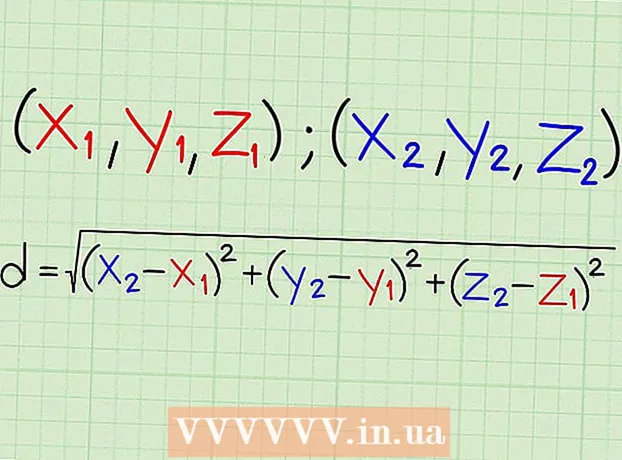Автор:
Frank Hunt
Жаратылган Күнү:
11 Март 2021
Жаңыртуу Күнү:
27 Июнь 2024

Мазмун
- Басуу
- 3-бөлүктүн 1-бөлүгү: Документиңизди табуу
- 3 ичинен 2-бөлүк: Google Drive үчүн HelloFax программасын жүктөп алыңыз
- 3 ичинен 3-бөлүк: Документиңизди факс менен жөнөтүңүз
- Сунуштар
- Зарылчылыктар
Google Chrome эми HelloFax тиркемесин сунуштайт, бул Google документ иштетүүнү жакшыртуудагы жаңы кадам. Gmail аккаунту менен эми Google Drive ичинде санарип факстарды түзүп, сактай аласыз. Бул документтерди Google Chrome тиркемеси HelloFax аркылуу факс катары жөнөтсө болот. Бул макалада биз Gmailден факс жөнөтүүнү көрсөтөбүз.
Басуу
3-бөлүктүн 1-бөлүгү: Документиңизди табуу
 Google каттоо эсебиңиз менен кириңиз. Бардык Google өнүмдөрү колдонуучу атыңыз жана сырсөзүңүз менен кирүү аркылуу жеткиликтүү.
Google каттоо эсебиңиз менен кириңиз. Бардык Google өнүмдөрү колдонуучу атыңыз жана сырсөзүңүз менен кирүү аркылуу жеткиликтүү.  Экрандын жогору жагындагы тилкедеги ачылуучу менюдан "Drive" баскычын чыкылдатыңыз.
Экрандын жогору жагындагы тилкедеги ачылуучу менюдан "Drive" баскычын чыкылдатыңыз. Google Drive менен факс жөнөтүү үчүн келген документтерди жүктөп бериңиз. Саргылт жүктөө баскычын чыкылдатыңыз же "Жаңы" баскычы менен жаңы документ түзүңүз.
Google Drive менен факс жөнөтүү үчүн келген документтерди жүктөп бериңиз. Саргылт жүктөө баскычын чыкылдатыңыз же "Жаңы" баскычы менен жаңы документ түзүңүз.  Мурун Google Docs деп аталган электрондук почта тиркемелерин Google Drive-да сактаңыз. Тиркемени жүктөөнүн ордуна, аны онлайн режиминде көрүүнү тандаңыз.
Мурун Google Docs деп аталган электрондук почта тиркемелерин Google Drive-да сактаңыз. Тиркемени жүктөөнүн ордуна, аны онлайн режиминде көрүүнү тандаңыз.  Документ ачылгандан кийин барактын оң жагындагы "Дискке кошуу" баскычын чыкылдатыңыз.
Документ ачылгандан кийин барактын оң жагындагы "Дискке кошуу" баскычын чыкылдатыңыз. Документтериңизди түзөтүңүз жана сактаңыз. Эми сиз HelloFax орноткон болсоңуз, алар жөнөтүлүүгө даяр.
Документтериңизди түзөтүңүз жана сактаңыз. Эми сиз HelloFax орноткон болсоңуз, алар жөнөтүлүүгө даяр.
3 ичинен 2-бөлүк: Google Drive үчүн HelloFax программасын жүктөп алыңыз
 Hellofax.com/googledrive дарегине өтүңүз.
Hellofax.com/googledrive дарегине өтүңүз. "Google менен кирүү" баскычын чыкылдатыңыз.
"Google менен кирүү" баскычын чыкылдатыңыз.- Ошондой эле Hellofax.com сайтында аккаунт түзүп, Google Drive менен байланыштыра аласыз.
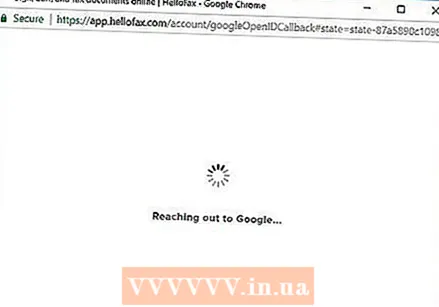 Google Chrome үчүн HelloFax тиркемесин жүктөп алыңыз. Компьютериңизде Google браузери жок болсо, улантуудан мурун аны жүктөп алышыңыз керек.
Google Chrome үчүн HelloFax тиркемесин жүктөп алыңыз. Компьютериңизде Google браузери жок болсо, улантуудан мурун аны жүктөп алышыңыз керек.  Ал орнотулгандан кийин HelloFax тиркемесин чыкылдатыңыз. HelloFax'га Google Drive эсебиңизге кирүүгө уруксат бериңиз.
Ал орнотулгандан кийин HelloFax тиркемесин чыкылдатыңыз. HelloFax'га Google Drive эсебиңизге кирүүгө уруксат бериңиз.
3 ичинен 3-бөлүк: Документиңизди факс менен жөнөтүңүз
 Факс жөнөтүүнү баштоо үчүн "Факс жөнөтүү" баскычын чыкылдатыңыз же кол коюңуз.
Факс жөнөтүүнү баштоо үчүн "Факс жөнөтүү" баскычын чыкылдатыңыз же кол коюңуз.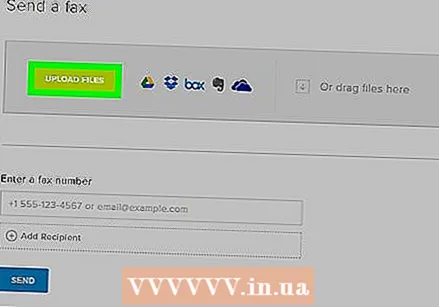 Google Drive'дагы документтер тизмесинен факс менен жөнөтүлө турган файлды тандаңыз.
Google Drive'дагы документтер тизмесинен факс менен жөнөтүлө турган файлды тандаңыз.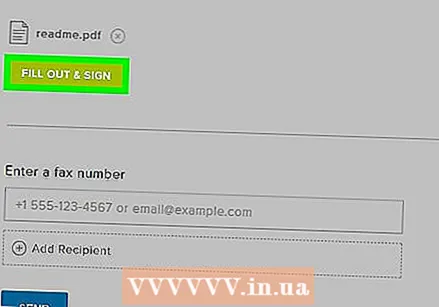 Кааласаңыз, документти жөнөтүүдөн мурун аны түзөтүңүз.
Кааласаңыз, документти жөнөтүүдөн мурун аны түзөтүңүз.- Бардык функцияларды колдонуу үчүн, алгач колуңузду сканерлеп, HelloFax эсебиңизге жүктөп берүү керек. Ошентип, факсты жөнөтүүдөн мурун кол тамгаңызды санарип кошсоңуз болот.
 Тийиштүү текст кутучасына факс жөнөтүлө турган телефон номерин же электрондук почта дарегин киргизиңиз.
Тийиштүү текст кутучасына факс жөнөтүлө турган телефон номерин же электрондук почта дарегин киргизиңиз. "Жөнөтүү" баскычын чыкылдатыңыз.
"Жөнөтүү" баскычын чыкылдатыңыз.- HelloFax акы ала баштаганга чейин, сиз 50 баракчаны факс аркылуу акысыз жөнөтсөңүз болот. Андан кийин, көбүрөөк жөнөтүү үчүн кредиттик картаңыздын чоо-жайын көрсөтүшүңүз керек.
Сунуштар
- HelloFax Box жана DropBox менен интеграцияланган, андыктан бул булут кызматтарынан факс жөнөтүү үчүн документтерди тандай аласыз.
Зарылчылыктар
- Google аккаунту
- Google Drive документтери
- Электрондук почта тиркемелери
- HelloFax аккаунту
- Санарип кол тамга / сканерленген кол
- Google Chrome браузери
- HelloFax тиркемеси
- Кредиттик карта